苹果6 Plus怎么删除照片
1、比如我在这里想要删除拍的一张狗狗的照片,在预览时,如果觉得不想要的话,此时可以直接点击屏幕右下角的“删除”图标。
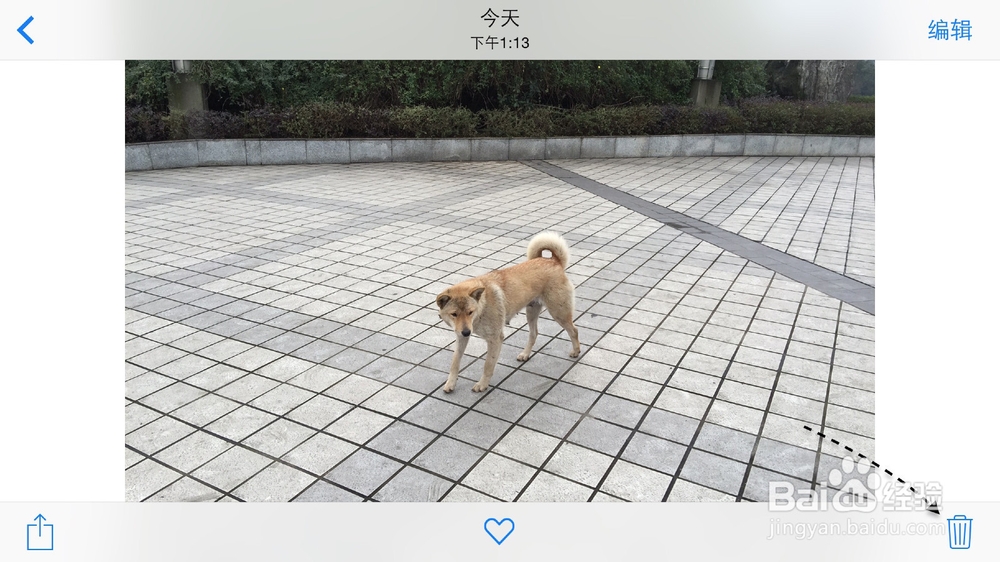
2、接着再点击底部出现的“删除照片”按钮,确认删除就可以了。
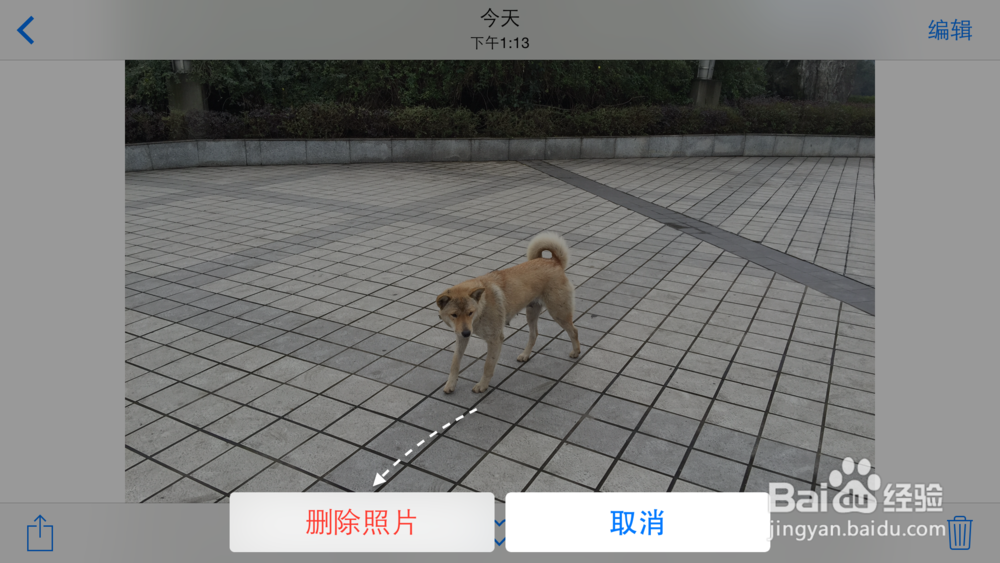
1、如果我们想要同时删除多张照片的话,你可以点击屏幕右上角的“选择”按钮
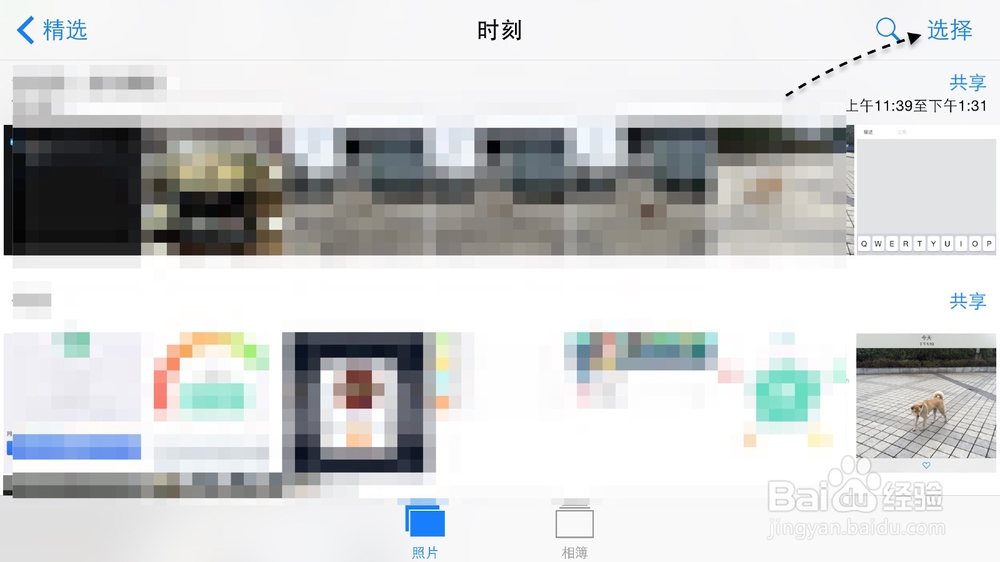
2、接着就可以用手指点击选择想要删除的照片,比如我这里选择二张,好以后点击“删除”图标即可。
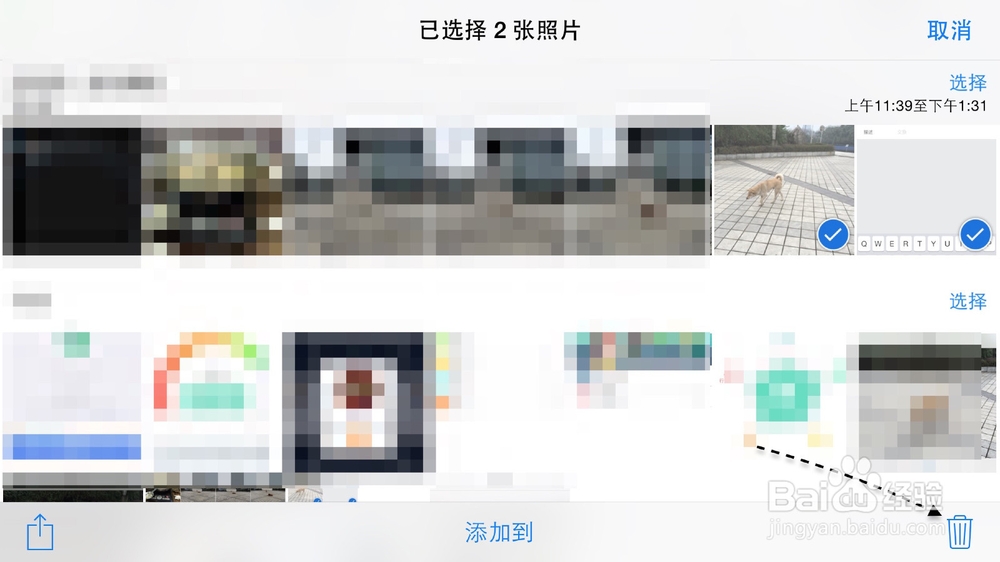
3、同样地,此时底部会弹出“删除 XX 张照片”的选项,点击确认删除即可。
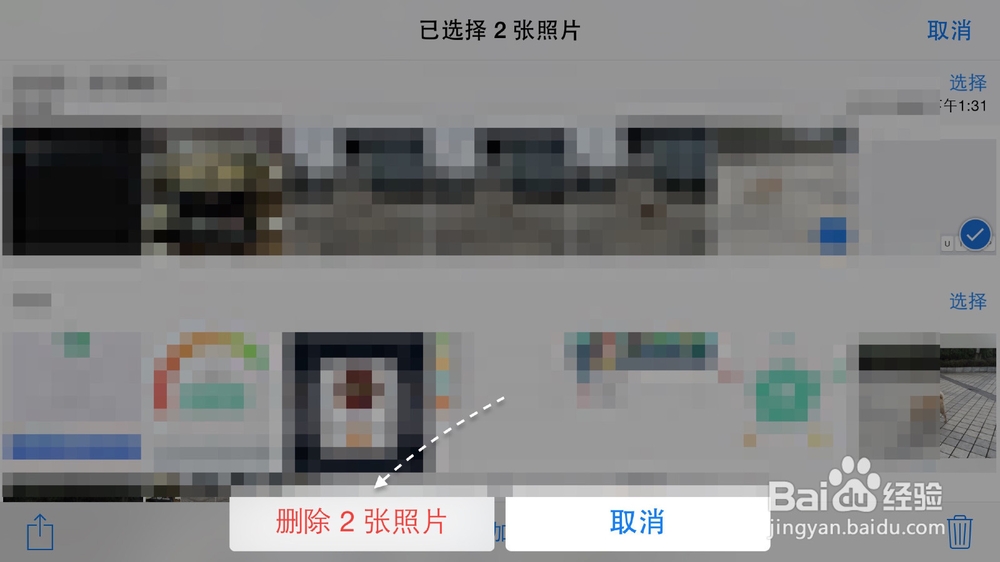
1、苹果 iPhone6 手机上搭配的是当前最新的 iOS8 系统,在此之前的系统,只要我们删除照片以后,就再也找不回来了。不过在当前的系统里,为我们设置了一个类似于电脑系统中的“回收站”的功能,为我们增加了后悔药的功能。在上面分别介绍一删除单张和多张照片的方法,但此时照片不未被彻底删除,而是暂时被放置到一个“最近删除”的相册里。接下来我们找到底部的“相薄”栏目,点击进入。
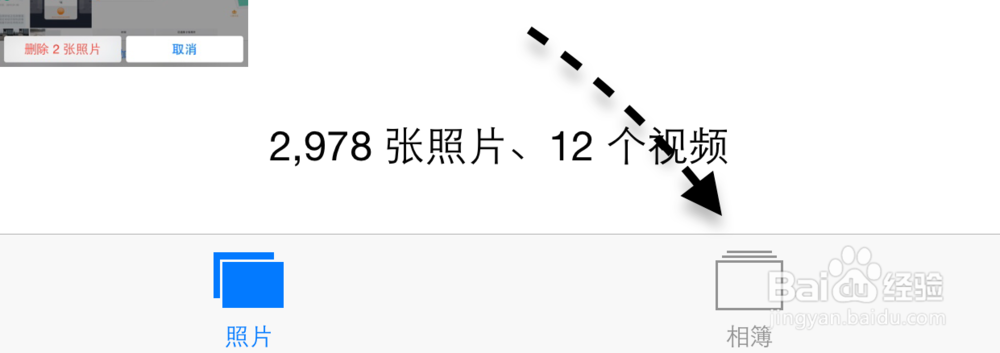
2、随后请在相册列表里找到一个名为“最近删除”的相册,点击打开。
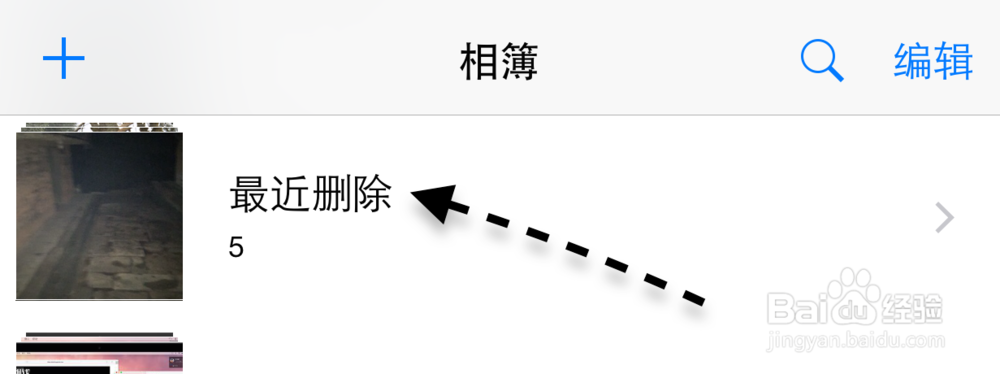
3、在这里可以看到我之前删除的狗狗照片,如图所示

4、点击打开照片以后,是要彻底删除,还是恢复,都是可以选择的。
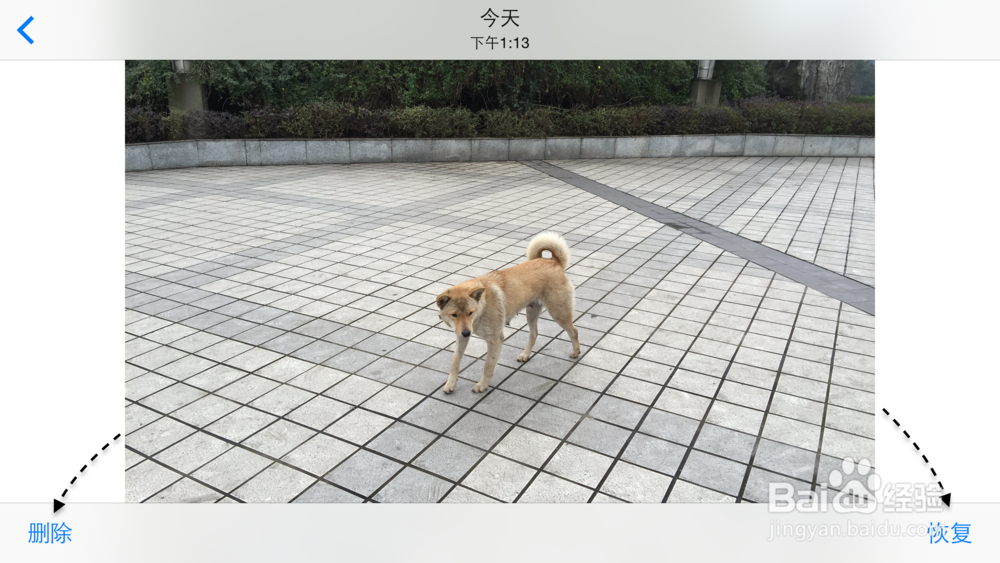
声明:本网站引用、摘录或转载内容仅供网站访问者交流或参考,不代表本站立场,如存在版权或非法内容,请联系站长删除,联系邮箱:site.kefu@qq.com。
阅读量:153
阅读量:164
阅读量:92
阅读量:186
阅读量:41